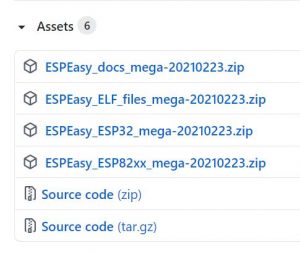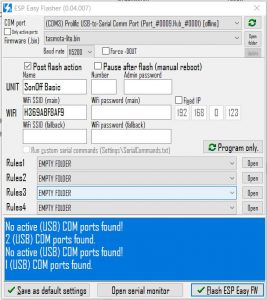Last Updated on 13 maart 2021 by Syds
In deze tutorial leg ik uit hoe je een Sonoff Basic kunt flashen met Tasmota lite en vervolgens kunt integreren met Domoticz
Benodigdheden:
- Tweeling snoer, stekker
- Schroevendraaier
- SonOff Basic
- PIN header male, 4-voudig
- 4 female-female Dupont kabeltjes
- Soldeerbout
- Soldeertin voor Electronica
- FTDI | USB TTL Seriële Adapter
- Optioneel: Lamp, fitting
Reeds geïnstalleerd en up-and-running:
- Domoticz
- MQTT
- MQTT-plugin voor Domoticz
- 2.4Ghz WIFI-netwerk benaderbaar via andere SSID als je 5Ghz netwerk
- Smartphone
Voorbereidingen
- Download de laatste release van ESP Easy Mega van https://github.com/letscontrolit/ESPEasy/releases
- Scroll naar beneden naar Assets en klap deze open

- Selecteer ESPEasy_ESP82xx_mega_<laatste release datum>.zip
- Pak deze uit in een map op je harde schijf, bijv. C:\Program Files (x86)\ESPEasy
- Scroll naar beneden naar Assets en klap deze open
- Download tasmota-lite.bin http://ota.tasmota.com/tasmota/release/tasmota-lite.bin
- Plaats deze file in de map C:\Program Files (x86)\ESPEasy\bin
- Testopstelling gemaakt:
Fase op L Input
Neutraal N Input
Optioneel Fase lamp op L Output en Neutraal op N Output Pinout: 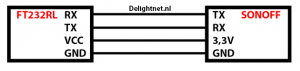
Stappenplan LET OP: * * * Sluit de Sonoff Basic nog niet aan op het lichtnet !!!!!! * * *
Stap 1. Soldeer PIN header op GND, TX, RX en 3V3 ingangen van de SonOff Basic:

Stap 2. Sluit de SonOff Basic met de Dupont kabeltjes aan op de FTDI | USB TTL Seriële Adapter: 
- Let op dat je de SonOff Basic aansluit op de 3v3 aansluiting van de FTDI. Sommige FTDI adapters hebben een aparte 3v3 pin, bij anderen kun je schakelen tussen 3v3 en 5v door middel van het plaatsen van een jumper


Stap 3. Flash SonOff Basic met Tasmota LET OP: * * * Sluit de Sonoff Basic nog niet aan op het lichtnet !!!!!! * * *
-
- Sluit de FTDI adapter aan op een vrije USB poort van je laptop/desktop
- Check eventueel m.b.v. apparaatbeheer aan welke COM-poort de FTDI-adapter verbonden wordt
- Ga met de verkenner naar de map waarin je de zip-file van ESPEasy Mega hebt uitgepakt, bijv. D:\Program Files (x86)\ESPEasy
- Start daar het programma ESP.Easy.Flasher.exe op en vul onderstaande waarden in, het volgende scherm verschijnt:

-
-
- COM port: Selecteer de COM poort waaraan je de FTDI-adapter hebt gekoppeld
- firmware (.bin): select tasmota-lite.bin
- Baut rate: 115200
- Force-DOUT: niet aangevinkt
- Post flash action: aangevinkt
- Pause after flash: niet aangevinkt
- Unit: SonOff Basic (of andere zinvolle naam)
- WIFI SSID: SSID van je 2.4Ghz WIFI netwerk
- rest van de waardes kun je default laten
- Plaats de SonOff Basic in flash mode door:
- FTDI adapter even uit je laptop/desktop te halen
- Druk de push button in, en houd die ingedrukt terwijl je
- De FTDI-adapter weer in de USB-aansluiting plaatst
- Hou de push button daarna nog 3 seconden ingedrukt
- Start het flashen door op de knop “Flash ESP Easy FW” te klikken, flashen duurt ongeveer 60 seconden.
- Je krijgt een melding wanneer de SonOff Basic geflashed is
-
Stap 4. Verbind de Sonoff Basic met je Wifi netwerk
- Koppel de FTDI-adapter los van je laptop/desktop
- Haal de Dupont kabeltjes los van je SonOff Basic
- Stop de 220v stekker in het stopcontact (Raak de SonOff Basic nu niet meer aan !!), de Sonoff Basic creeert niet een WIFI Access Point met een naam zoals “sonoff xxxx” (xxxx is een random volgnummer) of “tasmota_xxxx”
- Open de Wifi instellingen van je laptop/desktop/telefoon
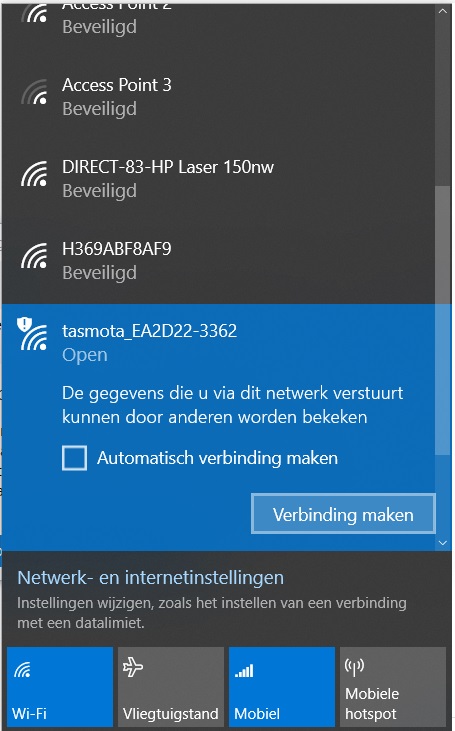
- Klik op Verbinding maken met dit AccessPoint, en automatisch connect de browser met de SonOff mini (192.168.4.1):
- Vul de WIFI parameters als volgt in:
- AP1 SSiD: H369ABF8AF9
- AP1 Password: <WIFI wachtwoord>
- Hostname: <hostname>, bijv. Basic
- Klik op Save, de SonOff Basic reboot en connecteert aan de WIFI
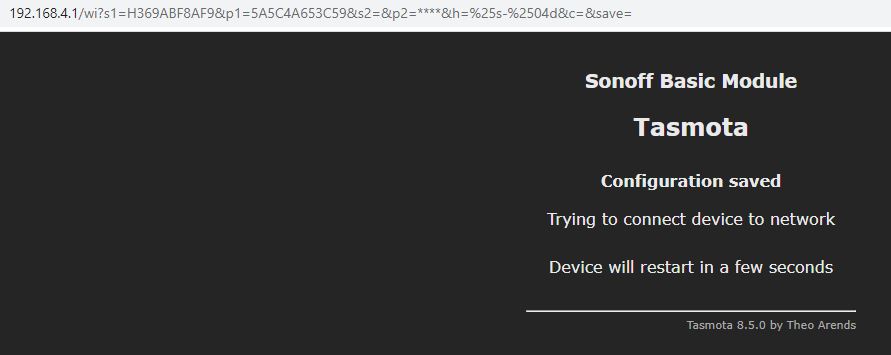
Stap 5. Zoek het IP adres van de SonOff Basic op in je router
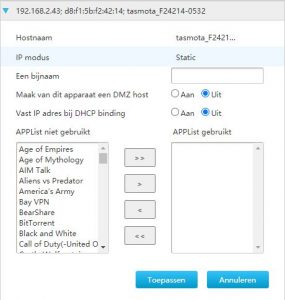
Stap 6. Update Tasmota firmware naar de nieuwste, volledige versie met ondersteuning voor Domoticz
- Maak met de browser verbinding via het eerder verkregen IP-adress, namelijk http://192.168.2.43
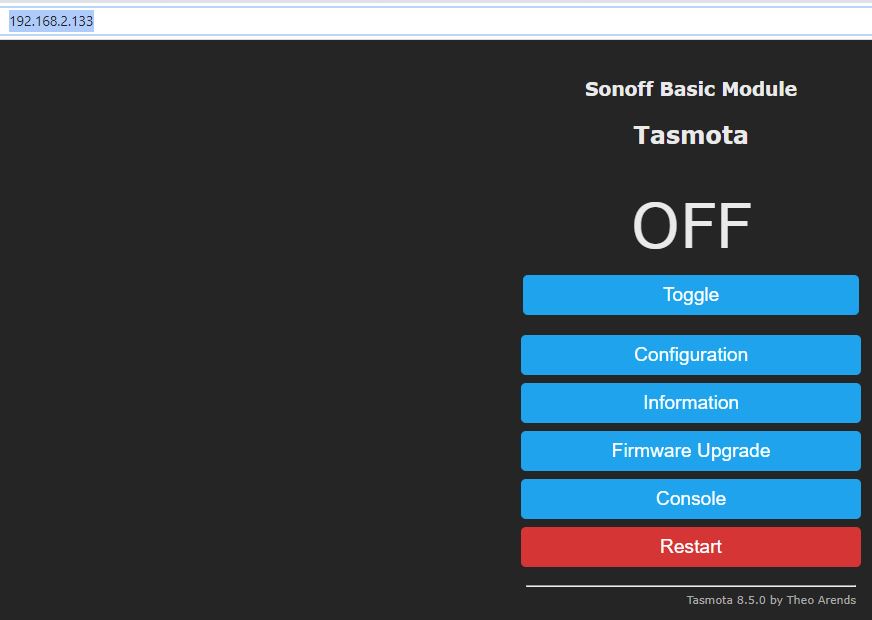
- Upgrade de Firmware naar volledige versie van Tasmota, kies voor Firmware upgrade en vul bij OTA url in http://ota.tasmota.com/tasmota/release/tasmota.bin en klik op Start Upgrade
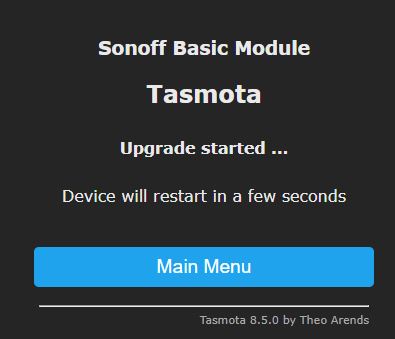
- De SonOff Basic voert de upgrade uit en reboot 2x, maak met de browser verbinding via het eerder verkregen IP-adress, namelijk http://192.168.2.43
- Klik op Configuration, en vervolgens op Configure MQTT
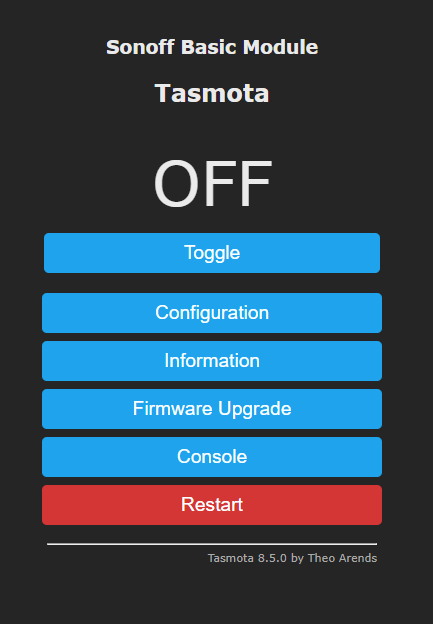
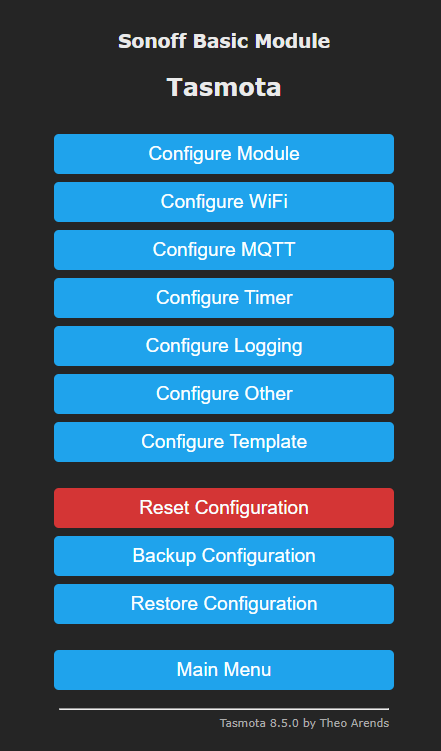
- Vul de gegevens van je MQTT-server in, bijv.:
- Host: 192.168.2.29
- Post: 1883
- Klik op Save, de SonOff Basic reboot
Stap 8. Voeg een virtuele (Dummy) sensor toe aan Domoticz:
- Zoek de schakelaar op in je apparaten (Instellingen, apparaten) en noteer de IDX, bijv. 75
Stap 9. Configureer de Domoticz instellingen in de Tasmota instellingen van je SonOff Basic
- Vul het genoteerde IDX nummer van de virtuele schakelaar in veld Idx 1 in. Klik op Save, de SonOff Basic reboot
Stap 10. Test of je de eventueel aangesloten lamp aan- en uit kunt zetten middels Domoticz
- Heb je geen lamp aangesloten dan hoor je het relais wel klikken ten teken dat de SonOff Basic werkt